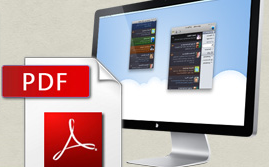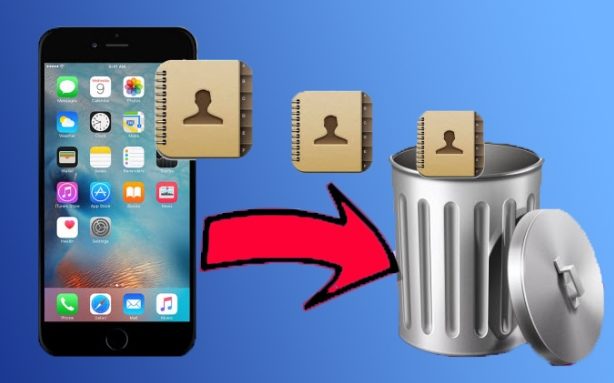iBooks/PDF exportieren: vom iPhone auf PC übertragen
Nachdem Sie ein iBook oder PDF-Dateien gelesen haben, möchten Sie sie auf PC und vom iPhone/iPad aus löschen? Lesen Sie diese Anleitung, dann können Sie iPhone- und iPad-iBook auf den PC mit vier Methoden importieren.
Wie kann man iPhone Bücher auf PC übertragen (oder PDF von PC auf iPhone)? Normalerweise exportieren iPhone-Benutzer ihre Daten über iTunes oder E-Mails von iPhone auf PC. In diesem Artikel werden wir Ihnen noch ein anderes wunderbares Computerprogramm vorstellen, mit dem Sie Bücher und PDF von iPhone auf PC einfacher und schneller übertragen können. Außerdem kann man über dieses Programm zahlreiche andere Datentypen zwischen iOS-Geräten und Computern migrieren, wie etwa Fotos, Videos und WhatsApp-Nachrichten.
Lesen Sie bitte diese Anleitung weiter, um Bücher vom iPhone 13/iPad auf PC schnell & einfach zu übertragen.
iPhone Daten verwalten
Daten übertragen
Daten wiederherstellen
Methode 1: iBooks & PDF von iPhone auf PC – über AnyTrans
Um iPhone Bücher auf PC übertragen zu können, ohne iTunes zu verwenden, ist das Tool AnyTrans die beste Wahl.
Die Funktionen von AnyTrans sind weit breiter und vielfältiger, als Ihnen nur bei der Übertragung von iBook / PDF (Übertragung zwischen iPhone, iPad und PC/Mac) zu helfen. AnyTrans kann Ihre iOS-Daten auch in vielen anderen Situationen effizient verwalten, ob es sich um die Übertragung, Sicherung oder Löschen der Daten zwischen Geräten handelt, oder Datenaustausch zwischen iCloud/iTunes und iPhone, ist AnyTrans in der Lage, dies alle für Sie perfekt zu erfüllen.
Gratis Herunterladen * 100% Sauber & Sicher
Schritt 1: Jetzt können Sie AnyTrans auf Ihren Computer herunterladen und installieren > Starten Sie es > Dann schließen Ihr iPhone an den PC an > Tippen Sie auf den Knopf „Mehr“.
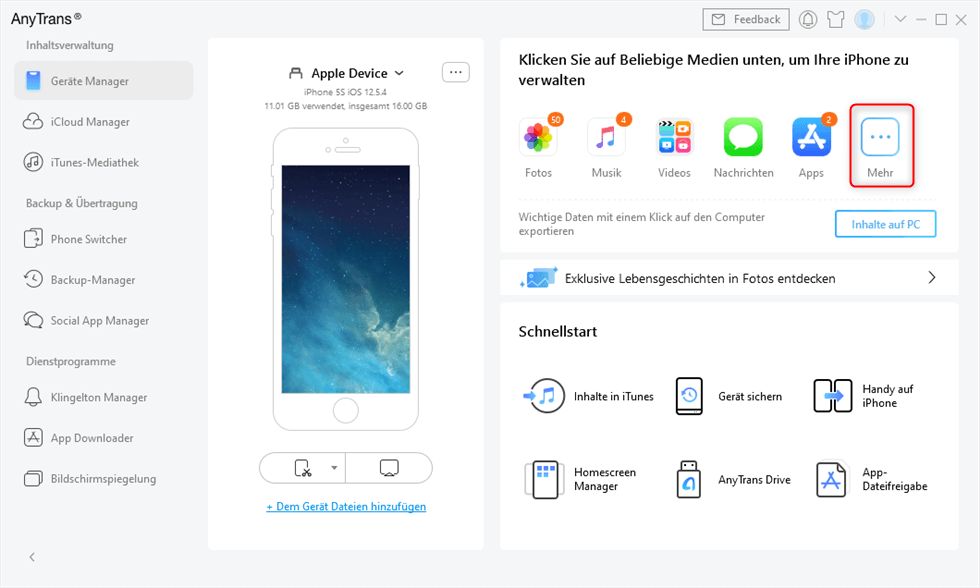
Auf Mehr klicken zur Übertragung von Büchern
Tipps: Wie Sie in dem Programm sehen können, hilft Ihnen AnyTrans nicht nur bei der Übertragung von iBook/PDF, sondern auch bei der Verwaltung aller Daten auf Ihrem iPhone (wie Fotos, Musik, Kontakte, Apps, usw.). Sie können alle Ihren iPhone-Daten einfach und effizient übertragen, löschen und verwalten.
Schritt 2: Wählen Sie die gewünschten Bücher (PDF oder gekaufte Bücher), die Sie auf PC übertragen möchten > Klicken Sie auf den Knopf „Zum PC“.
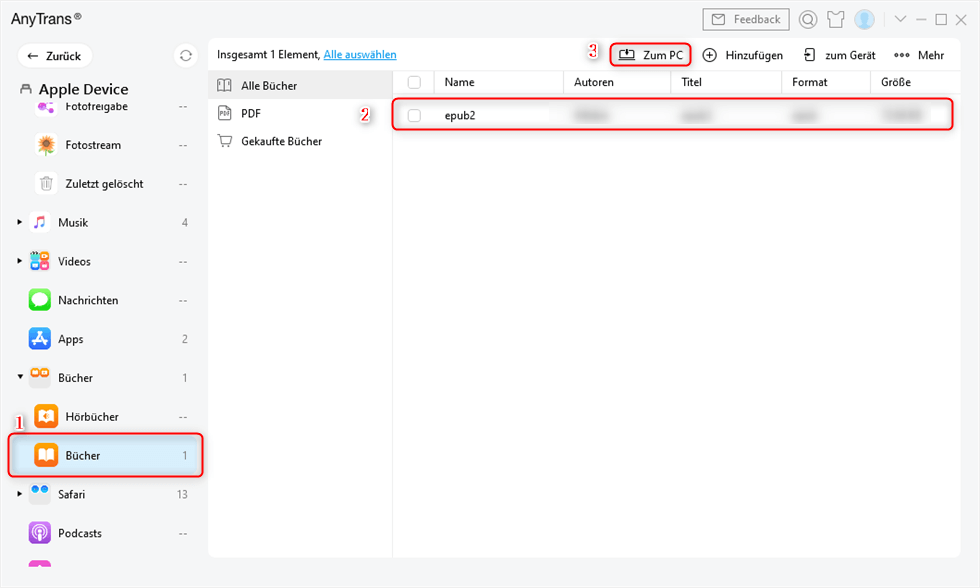
Buch zum PC schicken
Wenn Sie die iBook / PDF-Übertragung vom Computer auf iPhone/iPad durchführen möchten, kann AnyTrans dies auch für Sie tun.
Schritte: AnyTrans herunterladen, installieren und laufen lassen > Dann schließen Ihr iPhone an den PC an > Klicken Sie auf das große iPhone-Icon > Wählen Sie dann von Computer aus die Bücher aus, die Sie auf das iPhone / iPad übertragen möchten. > Klicken Sie dann auf „Öffnen“, dann werden die entsprechenden Daten auf iPhone gezogen werden.
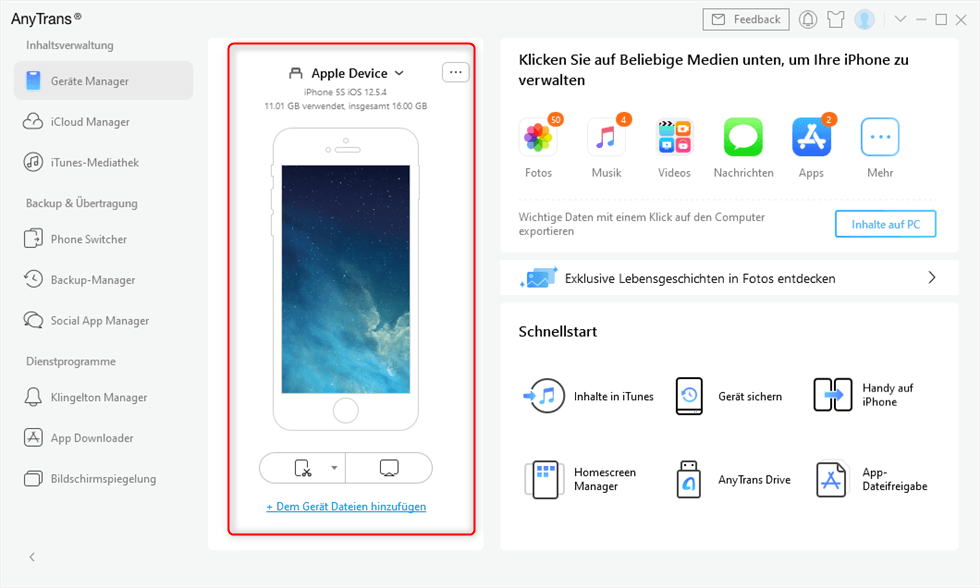
Buch vom Computer aufs iPhone importieren
Methode 2: iBooks & PDF auf PC übertragen – mit iTunes
Über iTunes/Finder können Sie auch iBook und PDF-Dateien von iPhone auf PC übertragen. Und die Bücher werden auf dem Computer mit anderen Daten aus dem Backup gespeichert.
Schritt 1: Schließen Sie Ihr iOS-Gerät mit dem Ladekabel an den PC an > Starten Sie iTunes.
Schritt 2: Klicken Sie in der iTunes-App auf dem PC auf Ihr iPhone-iCon und die Schaltfläche „Übersicht“ oben links.
Schritt 3: Klicken Sie dann auf „Dieser Computer“ unter „Backups“ > „Backup jetzt erstellen“.
Schritt 4: Dann suchen Sie nach dem Sicherungsprozess das Backup auf dem PC: \Benutzer\(Benutzername)\AppData\Roaming\Apple Computer\MobileSync\Backup\
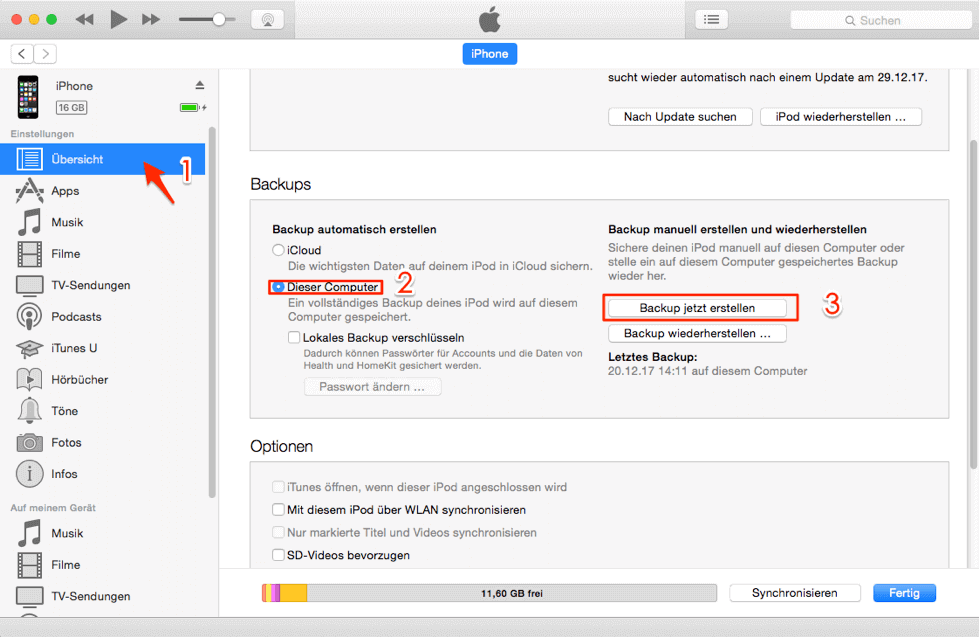
die-kontakte-von-iphone-zu-iphone
Um iBooks & PDF vom iPhone auf PC mit iTunes zu übertragen, müssen Sie leider alle Inhalte vom iPhone/iPad komplett sichern. Das wird viel Zeit vergeuden. Wenn Sie die gesicherten iBooks vom Backup wieder auf Ihr iPhone importieren wollen, wird es zum Datenverlust Ihres iPhone/iPad führen. Um allein iBooks oder PDF hocheffizient zu sichern und dann sicher zu exportieren, verwenden Sie lieber die schnelle & sichere Methode 1.
Methode 3: iBooks & PDF auf PC exportieren – per Email
Wenn Sie Bücher einfach und schnell mit Ihrem iPhone/iPad versenden möchten, um sie auf Ihrem Computer zu lesen, können Sie das per E-Mail erreichen.
Schritt 1: Finden Sie die „Bücher“-App auf Ihrem iPhone > Wählen Sie die Bücher aus, die Sie übertragen möchten, und klicken Sie dann auf die Option „Freigabe“.
Schritt 2: Wählen Sie „Mail“, dann geben Sie Ihre E-Mail ein und senden Sie die Bücher.
Es kann jedoch sein, dass Sie einige Bücher nicht in einem kompatiblen Format übertragen können.
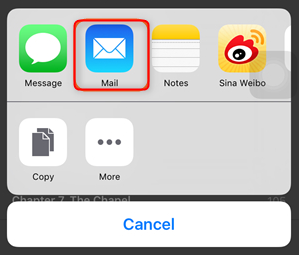
ibook-per-email-exportieren
Methode 4: iBooks & PDF vom iPhone auf PC – über Dropbox
Zusätzlich zu den oben genannten Methoden können Sie Ihr iBook auch über Cloud-Storage von Ihrem iPhone auf PC übertragen. Installieren Sie bitte „Dropbox“ auf Ihrem PC und öffnen Sie das Programm. Sie können auch Dropbox-Website besuchen und sich einloggen ohne eine Installation dieser App.
Schritt 1: Öffnen Sie „Bücher“-App auf Ihrem iPhone, wählen Sie die Bücher/PDF aus, die Sie übertragen möchten, und klicken Sie dann auf die Option „Freigabe“.
Schritt 2: Wählen Sie „AirDrop“.
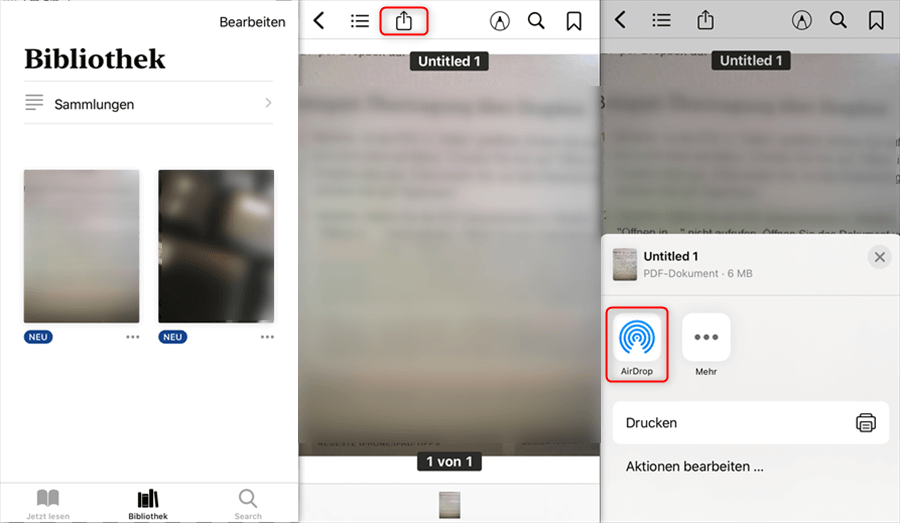
ibook-pdf-airdrop-dropbox
Schritt 3 : Wählen Sie noch Dropbox > Und dann können Sie iBook/PDF speichern.
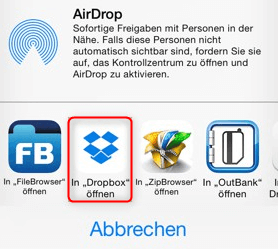
ibook-airdrop-dropbox
Wenn Sie die PDF-Dateien in Safari öffnen möchten, klicken Sie auf das zu übertragende Dokument > Oben erscheint ein Menü, klicken Sie auf “Öffnen in…” und wählen Sie dann Dropbox-App. Sie können entscheiden, wo Sie die PDF-Dateien speichern möchten, und „Speichern“ drücken.
Zusätzlicher Tipp: Sie könnten sich interessieren für: Apps in iTunes anzeigen
Zuvor konnten viele Benutzer iTunes verwenden, um iPhone-Apps zu installieren und aktualisieren, aber Seit der Version 12.7 wurde diese Funktion entfernt. Nach der Aktualisierung auf iTunes 12.7 beschloss Apple, den App Store ganz aus der iTunes zu entfernen. Deshalb werden die Apps nicht mehr angezeigt.
Wir bieten Ihnen aber eine neue Möglichkeit, Ihre Apps einfach und schnell zu verwalten! Klicken Sie hier, um mehr zu erfahren.
Fazit: Bücher aus iBooks exportieren
Versuchen Sie mal eine der oben genannten Lösungsmethoden, um PDF von iPhone auf PC zu übertragen. Aber über AnyTrans kann man nicht nur Ihre Bücher übertragen, sondern auch andere Datentype. Laden Sie das Tool herunter! Wenn Sie Fragen haben, nehmen Sie Kontakt mit iMobie-Team auf!
AnyTrans – iPhone Daten Übertragung
- Mit AnyTrans können Sie nach Belieben Daten zwischen iPhone, iPad, iPod, iTunes, iCloud und Ihrem Computer übertragen. Alle Funktionen können durch einfaches Drag & Drop oder einen schnellen Klick ausgeführt werden. Ihre Daten und Dokumente können problemlos direkt an jeden beliebigen Ort geflogen werden.
Herunterladen für Win100% sauber und sicher
Herunterladen für Mac100% sauber und sicher
Gratis Herunterladen * 100% sauber und sicher
Weitere Fragen über Produkt? Kontaktieren Sie bitte userem Support Team, um Lösungen schnell zu bekommen >